Зачем нужен аккаунт на Viva-Games?
Пользователи, у которых есть аккаунт, могут сохранять игровой процесс на сервер в любой игре и создавать списки игр (как на Youtube, например).
Создание аккаунта абсолютно бесплатно и займёт всего минуту Вашего времени.
Для создания аккаунта просто кликните в блоке "Войти на сайт" иконку социальной сети, в которой у вас уже есть активный профиль и следуйте подсказкам.
Data File
https://viva-games.ru/game/data-file-2Sinclair User (Великобритания), 1983
Автор: P.C. Forrister
Жанр: Утилиты: Базы данных
Язык
- Русский
- English
Управление
- Клавиатура(?)
Максимум игроков
- Один
Рассказать друзьям
Доступные версии
Доступные версии
- Описание (авт.пер.)
- Информация
Datafile – Nigle Соль (ZX Computing-Апр / Май 84)
[Это довольно миленькая программа – написал кто-то, кто знает]
[Разница между файлами и записями. ] [Одна маленькая проблема в том, что программа образец “Кол 2” Письма] [Было несколько ошибок в нем. Я исправил их и вот резюме:] [Строка 1000 – имя файла не назначен] [Строка 2000 – цикл должен начаться в 2, не 3] [Строка 2010 – рекордное число не назначен] [линии 2020, 2060, 2075, 2080, 3010, 3070, 4000 – номер поля не] [Присвоен; неуместные присваивания переменных х и х1] [Если у вас есть DATAFILE.TAP то есть образец файла КЛИЕНТ использовать] [С DATAFILE или Letters. Обратите внимание, что буквы и Toolkit должно быть] [Слились воедино перед запуском Письма. JimG]
DATAFILE
Многоцелевой программы обработки файлов с Найджелом соли в Кенте.
Учет может быть трудоемкая работа – бумажки
переоборудования, поправки и т.д. и т.д. Но сейчас в этом комплексная и универсальная программа у вас есть все средства, что большинство приложений подачи потребует.
Datafile произвел на нас впечатление и в эксплуатации, и в программировании методы. Он подробно REMmed так, что операция каждой секции объясняется и были хорошо документированы Найджел оператору использовать.
Независимо от ваших интересов, работа, или необходимость, Datafile будет иметь использовать. Введите его в, а затем прочитайте следующие инструкции по использовать его.
Datafile является утилита, которая устанавливает файл в A $ в соответствии с параметрами, предоставленных пользователем. Единственное ограничение количеству записей, проводимых это размер памяти Ваш Spectrum. 16K машина может управлять только 28 Записи длинные 100 символов, но поля в каждой записи может быть любой длины, а каждое поле может быть дано имя до 6 символов.
Инструментарий представляет собой набор подпрограмм предназначены для того, чтобы использовать файлы, созданные файла данных в ваших программах. Пример приложения программы Письма (на стороне 2 ваш Кассета) дает пример одного такого применения.
Использование этих процедур является многообразием. Вы могли бы использовать им создать каталог ваших записей и лент или книги. Вы могли в равной степени использовать файл данных, чтобы отслеживать все Ваши бизнес-клиентов. Следующий пример руководства Вы на каждом этапе файл данных и объясняет использование Процедуры Toolkit.
ИСПОЛЬЗОВАНИЕ ПРОГРАММЫ
На используя LOAD “” команду и играть бок 1 из
Ваш лента вам будет встречено с главного меню. До Вы можете использовать файл, он должен быть определен одним из следующих способов:
1. Выберите опцию из меню. Программа сначала просит вас
Название файла. Вы можете назвать это как угодно, но для этого Пример ввести клиента.
2. Количество записей. После того, как вы назвали ваш файл в Программа спросит вас, сколько записей будет на этот файл. Здесь всегда хорошая идея, чтобы указать больше, чем вы думаете, будет требуется для обеспечения дальнейшего роста.
Для этого примера введите 10. Это будет означать, что только 9 Клиенты могут появиться на файл, потому что Datafile использует первый запись для хранения информации о размере файла и структуры. 3. Размер записи. Каждая запись может быть любого размера вы хотите. Очевидно, что это должна быть равна или больше, чем максимум Количество символов данных, которые вы хотите сохранить на каждый запись. Для примера, введите 120.
4. Количество полей. Что вы вводите здесь требуется некоторое думал. Необходимо определить одно поле для каждого пункта Данные, которые вы хотите провести на каждом клиенте. Трудная часть может быть решающим, что представляет собой “элемент данных”. Скажите, что Вы хотели, чтобы сохранить адрес каждого клиента. Ты может указать только одно поле с именем говорят, АДРЕС. Это будет не очень полезно, потому что тогда вы не смогли бы доступа Отдельные линии адреса. Лучшим решением было бы определить одно поле для каждой строки адреса и называть их что-то вроде ADLIN1, ADLIN2 т.д., чтобы обратиться к адресной строке 1 и так далее. Для этого примера введите 10.
5. Определение поле. Если вы последовали примеру инструкции, то программа будет теперь сказать вам, что файл клиента имеет 10 записей 120 символов.
После этого программа запросит имя и размер для каждого Поле в свою очередь. Вы можете позвонить в поля все что угодно, но любой назвать более 6 символов будет прервана автоматически.
Я рекомендую вам дать осмысленные имена для ваших полей сделать будущее использование файлов проще. Там нет ограничений от длины, которые вы задаете для каждого поля при условии, что сумма длин полевых меньше длины записи которые вы ввели на 3 (размер записи) выше. Для примера I предполагают, что вы вводите следующие имена полей и длины:
Название поля Длина поля
INITS 6 По алфавиту 15 ADLIN1 20 ADLIN2 15 ADLIN3 15 ADLIN4 10 ТЕЛЕФОН 15 ACCNO 6 INVDAT 8
INVNO 6
116
Общая протяженность этих областях составляет 116 символов, который является менее
чем размер 120 символов, которые мы вошли в 3 выше.
Когда вы ввели данные выше вы определили все 10 полей, которые вы указали для каждой записи клиента в 4 выше. Теперь Вы будете возвращены в главное меню.
Ввод данных
Сначала выберите опцию 2 в меню. Если вы были следующие
пример то вам будет предложено в качестве значения INITS в этой записи. По причинам, которые станут равнина, когда Вы используете ПИСЬМА, ввести свои собственные инициалы разделены полный останавливается. Ваша запись теперь будет отображаться рядом с полем Имя. Если вы сделали ошибку, не волнуйтесь, вы будете предоставляется возможность поставить это право, когда вы ввели все данные для этой записи. Продолжайте вводить свои данные как предложено. Если вы просто нажмите на вопрос, для “ENTER” Значение то, что поле не будет оставлено пустым. Очевидно, вы будете нет номера счета, и вы не будете иметь счета выдающийся сами. Таким образом, для этих полей оставить пустым. Если Вы позже сортировки файлов по фактурной даты для затем инстанции записей без даты счета-фактуры будут введены в передней части файла. Войдя личные данные, вас попросят хотите ли вы что-либо изменить. Если ввести “Y” то вам будет предложено ввести новое значение для каждого поля в очередь. Если вы просто нажмите при запросе “ENTER” то значение для этого поля будет оставлен без изменений. Когда вас счастливы с содержанием записи нажмите кнопку “ENTER”, когда спросил, если вы хотите, чтобы что-либо изменить и вам будет предложено хотите ли вы, чтобы ввести больше записей. Если ввести “Y” затем вышеописанный процесс начнется снова. Если вы просто нажмите “ENTER”, то Вы будете возвращены в главное меню.
При вводе даты я предлагаю вам использовать Американский формат: YY / MM / DD, а не британского формата: DD / MM / YY. Если вы сделаете это, то вы сможете сортировать Записи с использованием процедуру сортировки в файл данных по дате. Вы могли бы хотите отсортировать клиентов в Дата порядка рождения, например.
Сортировка файлов
Выберите опцию “3” в главном меню. Если предположить, что
у вас есть более одной записи на вашем файле вы можете сейчас рода их по алфавиту или численно.
Процедура вроде сначала спросить вас за имя Поле, по которому вы хотите отсортировать записи. Например, если Вы хотите отсортировать файл так, что записи появляются в алфавитном порядке названий, то вы можете ввести ИМЯ.
Если имя поля, что вы ввели была действительна один то сообщение “СОРТИРОВКА” появится на вашем экране.
При сортировке будет завершена, вы вернетесь в главное Меню. Если вы ввели имя поля, которое не делает существует, то вам будет предложено ввести другое. Если у вас есть забыли имена вы назначенные области вашего запись не паникуйте. Просто нажмите “ENTER”, и вы будете возвращается в главное меню. Теперь вы можете выбрать опцию “8”, который расскажет вам имена, которые вы дали (см PRINT FILE ДЕТАЛИ).
О ВНЕСЕНИИ ИЗМЕНЕНИЙ / удаление записей
Выберите опцию “4” из меню. Вам будет предложено для
имя поля. Скажем, вы знаете, что запись, которая Вы хотите изменить это, что г-Западе. Это означает, что назвать ЗАПАД будет в поле имя этой записи. Ты должны, таким образом, ввести имя, когда попросил области и Западом когда попросил значения для этого поля.
Если ввести имя поля, которые вы еще не определен Затем вам будет предложено попробовать другой. Просто нажав “ENTER” в этот момент вы вернетесь в меню. Если Значение поля не существует на файле, то на экране будет отображаться на этот счет. Например, если у вас не вошел рекорд для г-Запада при вводе данных.
После того, как запись, что вы требуете было обнаружено вам будет предоставляется возможность вносить изменения в каждое поле в свою очередь. Если вас не хочу, чтобы изменить определенное поле, то просто нажмите При запросе нового значения “ENTER”.
Чтобы удалить запись выберите опцию “5” из меню. Как при внесении изменений записи, вам будет предложено за информацию что программа требует, чтобы найти запись, которая вам хотите удалить. Когда запись было обнаружено, что это будет удалить из файла, и вы вернетесь в главное Меню.
Сохранение и загрузка
После того как вы получили некоторые данные о вашем файле вы можете
сохраните файл на ленте. Для этого выберите опцию “6” из Меню. Файл будет сохранена под именем которой она был определен выше. Если вы последовали примеру файл будет сохранен как “клиент” DATA A $ ().
Когда файл был сохранен вам будет предложено перемотать ленту и подготовиться к проверке. Вы будете возвращены в главное меню, когда проверка завершена. Если проверка терпит неудачу, использовать “GO TO 1”, чтобы вернуться в меню и затем повторите попытку.
Если вы хотите обновить файлы, которые вы уже сохраненные на ленту, затем выберите опцию “7” из меню. Ты будешь просили имя файла. Если вы забыли его, то просто нажмите “ENTER”. Программа будет загружать первый файл что речь идет о на ленте.
Когда программа загружается файл будет декодировать Первая запись, чтобы определить формат файла и Имена, которые вы дали своим полей. Затем он вернется в Меню. Вы можете узнать имена полей и т.д. по выбрав опцию “8”.
Печатать файл ДЕТАЛИ
Выберите опцию “8” из меню. После этого программа
печатать имена каждого из полей в файле и рассказать вам о Положение, что они занимают в каждой записи.
Например, если поле INITS начинается с 1 и заканчивается в 6, то это говорит о том, что INITS занимает первые 6 символов каждая запись, то есть. для записи 2 INITS бы $ (2, 1 до 6).
Чтобы распечатать весь файл выбрать пункт “9” от Меню. Каждая запись в файле будет отображаться в свою очередь.
ВНИМАНИЕ!
Если вы вырваться из программы в любых целях причине “GO
К 1 “, чтобы вернуться в меню. Не используйте” RUN “, так как это приведет к потере всех данных, хранящихся на текущем файле. Список переменных, используемых файла данных приведен в REM заявления в начале программы. Вы не должны использовать эти переменные в ваших программах, когда вы используете Инструментарий для работы с данными, проводимых на файлы, созданные файла данных.
ИСПОЛЬЗОВАНИЕ TOOLKIT
Каждый из подпрограмм в TOOLKIT разработан, чтобы сделать
используя файл данных файлов в программе легкой. Каждая процедура является полностью документально в РЗМ отчетности.
1. Получить значение поля. Каждая запись в файле данных файла хранятся в виде
элемент массива A $. Например, первая запись в Файл будет $ (2). Вы помните, из определения поля этап, что каждое поле в записи также Количество и наименование. Поле номер позволяет Toolkit найти из позиции на поле в каждой записи. Это могло бы, Экземпляр, быть A $ (2,1 до 6), как и для INITS в примере. Это рутина, когда поставляется с рекордным количеством в RN и области Количество в FN будет получать значение этого поля в записи число РН. Значение возвращается в Q $ и задней пробелы автоматически удаляются.
2. даты декодирования. Я уже объяснил
Полезность хранения дат в американском формате. Это подпрограмма будет перевести дату поставки в Q $ от Американский форма для британской форме.
3. Удаление пространства. Если вы дали поле в записи
Значение с меньшим символов, чем длина поля то поле будет содержать пробелы после значения. Эта процедура удаляет нежелательные пространства от величины поля поставляется в Q $ и возвращает обрезанную значение в Q $.
4. Прочитайте заголовок. Я объяснил выше, что первой записи на
Datafile файл содержит информацию, необходимую Toolkit для использования данные в файле. При использовании обычной загрузить этот подпрограмма вызывается автоматически, чтобы узнать, формат вашего подать.
5. Загрузка файлов. Эта процедура будет загрузить файл файл данных и вызов
подпрограмма чтении заголовка. Имя файла должно быть в Q $ на входе в рутину. Если вы не знаете имя, чем Пусть Q $ = “”.
6. Найти номер поля. Имя поля требуется должно быть
в Q $ на входе в рутину. Процедура будет узнать количество этой области и возвращает результат в FN.
Значение FN позволяет получить начальные и конечные позиции что поле от числового массива F (), который будет уже заполнены рутины заголовка читать. F (FN, 1) имеет место стартовую позицию и F (FN, 2) конечное положение. Таким образом, поле 1 Запись 1 проходит от $ (1, F (1,1)), чтобы $ (1, F (1,2)).
7. Поиск рекордное количество. Данная программа в RN в
номер записи, которая имеет значение, равное тому, что из Q $ в области, обозначенной FN. Вы должны определить Q $ и FN до вступления в рутину. Рекордное количество возвращается по подпрограмме в RN.
ПИСЬМА: Пример приложения
Если вы последовали примеру, что я дал вам будет сейчас
есть файл с именем клиента. ПИСЬМА будет вводить этот файл из лента, а затем написать письмо к каждому клиенту с напоминанием о учетная запись, что у них есть выдающиеся. Теперь вы знаете, почему ваши собственные детали должны быть введены в первую очередь. Перечисление БУКВАМИ должно помочь вам развивать Ваши собственные приложения. Я надеюсь, что Datafile отвечает всем вашим требования.
ТИП: Утилита
Комментарий:
Эта информация файла набралось Джим Grimwood
Скачал с:
Необитаемый остров дисков – http://www.image.dk/~frankie/ Поддерживает:
Майкл Брюн – frankie@image.dk
Играйте в Data File без эмуляторов прямо на сайте. Утилита для создания и ведения баз данных, изданная в Великобритании в 1983 году командой Sinclair User, которую разработал P.C. Forrister.
Сохранённые игры[X]
Справка[X]
Помощь уже в пути!
- x1
- x2
- x3
<<<<
<<<<
<<<<
Не забывайте периодически сохранять игровой прогресс на сервере (клавишей F8), чтобы уверенно продвигаться вперёд!
Если вы гость на сайте, то прогресс будет сохранён только в памяти браузера и потеряется при закрытии. Чтобы этого не произошло - просто войдите в свой профиль.
Для загрузки сохранённой игры жмите F3 или откройте меню "Диск" кнопкой на правой панели.
Если игра не запускается, или у вас есть вопросы по игре - задайте их ниже.








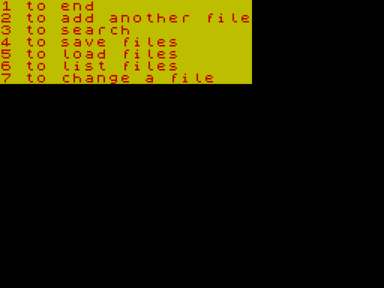















Не запускается или глючит игра, или не можете пройти? Спросите в комментариях.